1.조직구성단위, Organization Unit, OU 란?
그룹 정책을 할당하거나 권한을 줄 수 있는 최소 단위이다. 컴퓨터, 사용자, 그룹, 또 다른 OU 등으로 구성되어 있다.
자세한 사항은 해당 글🔗을 참조하자.
2.조직구성단위, Organization Unit, OU 만들기
(PowerShell 로 진행하는 방법도 있다. 하지만 OU를 수백개 만들 일이 아니라면 굳이 할 필요는 없다. 만약 하고 싶다면, 다음 글을 참조하자. PowerShell로 OU추가하기🔗)

도메인(midgard.wednesday1304.local)에서 마우스 오른쪽 클릭해서
[새로 만들기 --> 조직구성단위] 를 클릭하자.
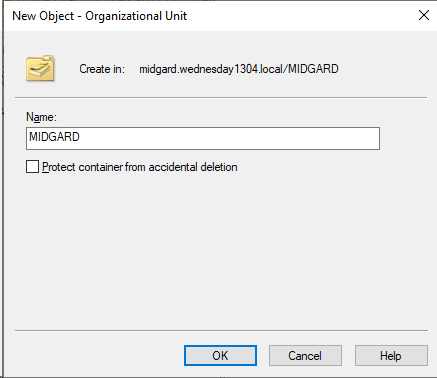
이름을 입력하자. 아래 체크는 실수로 컨테이너(OU)를 삭제하지 못하도록 막는 것이다. (나는 삭제를 많이 할 것이기 때문에 체크를 해제했다.)
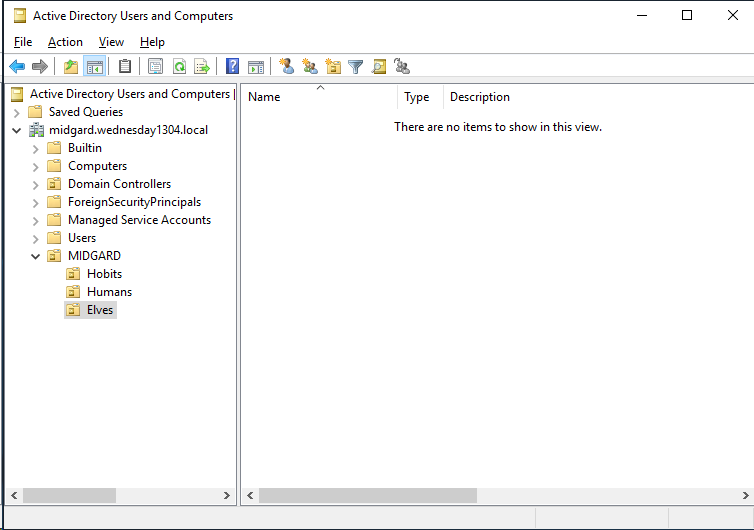
같은 방법으로 하위 OU를 더 구성해보자.
(중간계에 사는 '호빗', '휴먼', '엘프'를 만들었다.)
3.개체 Object 추가하기
1) 윈도우 환경에서 개체, 사용자 추가하기
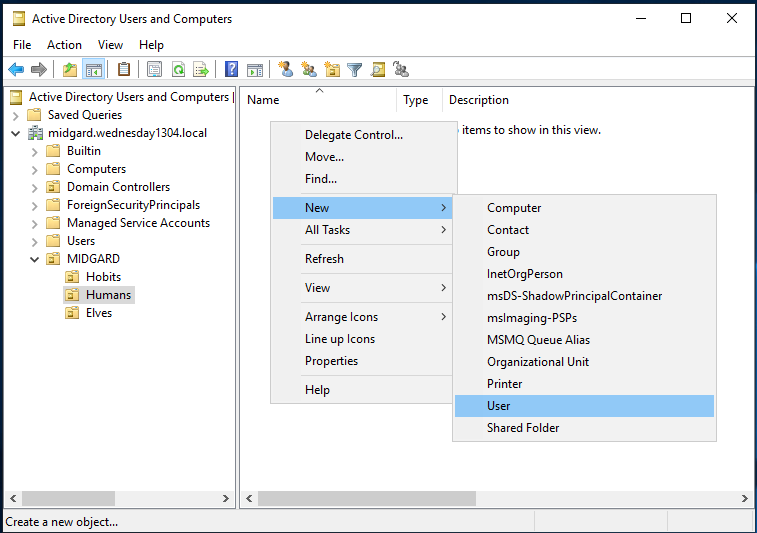
'휴먼'으로 들어가서 [마우스 오른쪽 클릭 --> 새로 만들기 --> 사용자] 순서로 진행하자.
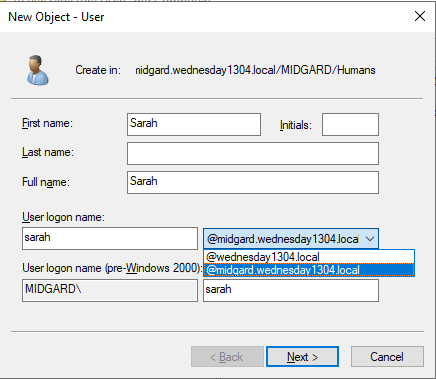
필요한 정보를 입력하자. 만약 변경하고 싶다면, 도메인 주소를 변경할 수도 있다.
('Sarah'만 입력했다.)
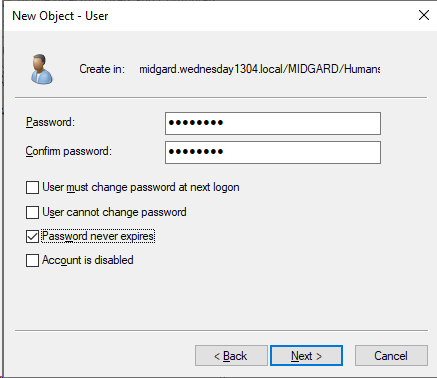
패스워드를 입력하자.
체크 박스 설명은 위에서부터 '다음 로그온 시 비밀번호 변경', '유저가 비밀번호 변경 불가', '패스워드 만료 기한 없음', '계정 비활성화'이다.
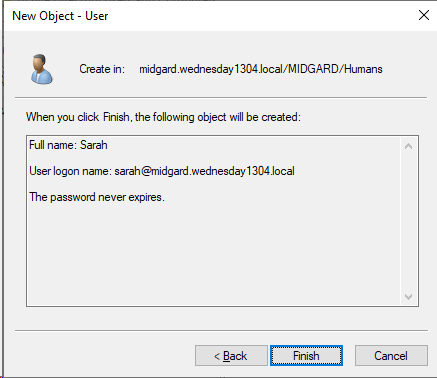
설명을 확인하고 [마침]을 누르자.
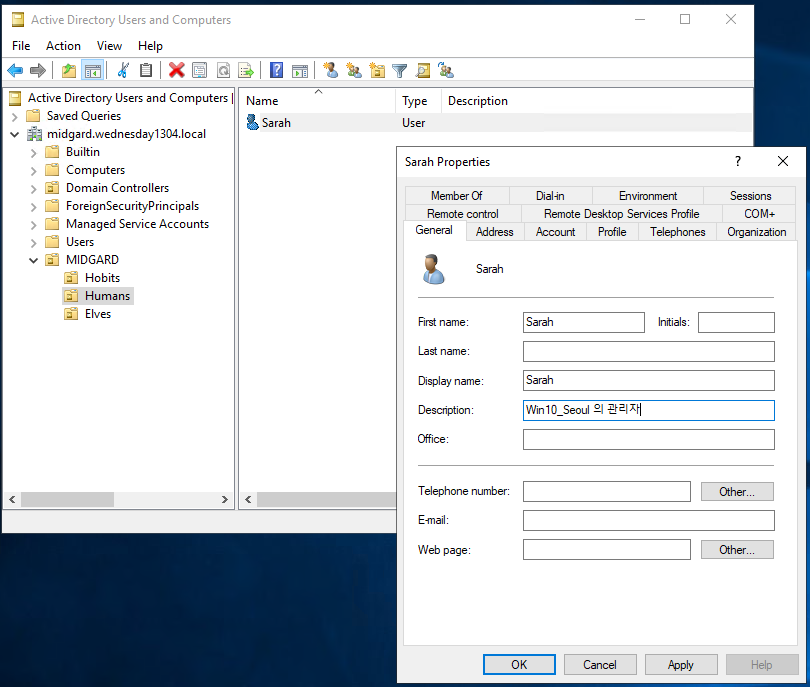
개체, 사용자가 추가되었다. 만약 추가적인 정보를 입력하고 싶다면, 개체를 더블 클릭해서, 추가 정보를 입력하자. (이 정도 영어는 할 수 있다! 영어사전이 있으니까)
2) PowerShell에서 개체, 사용자 추가하기
PowerShell을 사용한다면, 여러 개체 또는 사용자를 추가하는 경우일 것이다. 그럴 때엔 csv파일을 반드시 만들어서 진행하자. (코드 여러 줄 하는 하드코딩 보다 훨씬 더 간편하다.)

Import-Csv .\ad_users.csv | foreach-object{
New-ADUser
-Name $_.Full_Name
-EmailAddress $_.Email
-AccountPassword (ConvertTo-SecureString $_.Password -AsPlainText -force)
-DisplayName $_.Full_Name
-GivenName $_.First_Name
-Path $_.Path
-Surname $_.Last_Name
-UserPrincipalName $_.Logon_Name
-ChangePasswordAtLogon $False
-PasswordNeverExpires $True
}자세한 설명은 붙이지 않는다. 여기🔗에 가면 모든 설명이 적혀있다. (반드시 영어공부를 하자)
(참고자료)
New-ADOrganizationalUnit - https://docs.microsoft.com/en-us/powershell/module/activedirectory/new-adorganizationalunit?view=windowsserver2019-ps
New-ADUser - https://docs.microsoft.com/en-us/powershell/module/activedirectory/new-aduser?view=windowsserver2019-ps
'Windows > Windows Server' 카테고리의 다른 글
| [Windows Server] 도메인 컨트롤러 추가하기 DC 추가하기 (0) | 2022.04.17 |
|---|---|
| [Windows Server] 컴퓨터 이름 변경 불가, 도메인 탈퇴 불가능하게 netid.dll (0) | 2022.03.26 |
| [Windows Server 2019] Child Domain Controller 추가하기 (0) | 2022.03.20 |
| [Windows Server] Domain Admins, Enterprise Admins 그룹 차이 (0) | 2022.03.18 |
| [Windows Server] 관리자 Administrator 계정 비활성화 및 새로운 관리자 계정 만들기 (0) | 2022.03.18 |




댓글